Opi Camtasian paras tapa toistaa videota käänteisesti [vaihtoehdon kanssa]
Elokuvien tekeminen on yksi yleisimmistä tavoista vangita ja tallentaa elämäsi tapahtumia tulevaa katselua varten. Ja kuten havaitsimme, käänteisen liikkeen videoeditointi on suosittua nykyään. Olet epäilemättä nähnyt monia sosiaalisessa mediassa, kuten Facebookissa, TikTokissa, Instagramissa, YouTubessa ja muissa. Mutta oletko koskaan miettinyt, kuinka videot käännetään tai toistetaan taaksepäin? Niiden muokkaaminen voi kuitenkin olla haastavaa. Olemme täällä näyttääksemme sinulle tehokkaan tavan kääntää videon Camtasiassa. Lisäksi löydät myös parhaat vaihtoehdot, joita voit käyttää videon kääntämiseen. Tässä artikkelissa esitellään yksinkertaisia tapoja, joten lue lisää saadaksesi selville.
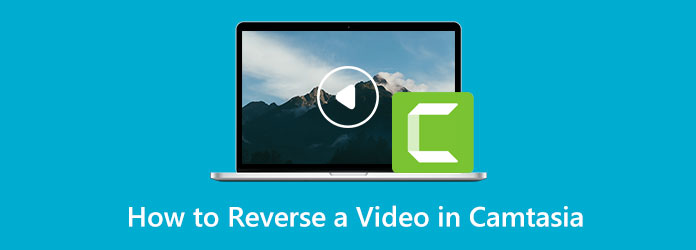
Osa 1. Helppo tapa kääntää leike Camtasiassa
Haluatko tietää, kuinka video voidaan kääntää Camtasiassa? Sitten sinun on luettava tämä sisältö. Camtasia voi kääntää videosi välittömästi taaksepäin perusvaiheiden avulla. Tämä ladattava sovellus tarjoaa Reverse Video -toiminnon, jonka avulla videosi voidaan toistaa taaksepäin. Siinä on myös yksinkertainen käyttöliittymä, joka on ymmärrettävä aloittelijoille. Sillä on myös sujuva vientiprosessi, jossa voit tallentaa videon nopeasti editoinnin jälkeen. Camtasialla on myös erilaisia ominaisuuksia, joita voit kokea. Siinä on näytön tallennusominaisuus, jonka avulla voit tallentaa kaiken, mitä näytölläsi näkyy. Voit myös hyödyntää sen monia muokkaustyökaluja, jotka sisältävät kommentteja, siirtymiä, animaatioita, äänitehosteita, videotehosteita ja paljon muuta.
Tällä sovelluksella voit myös luoda diaesityksen. Tämän ohjelman avulla voit tarjota katsojille kiinnostavamman ja erottuvan kokemuksen videoistasi. Voit luoda Camtasiassa ihania videoita, joista voit nauttia. Tämä sovellus lisää kuitenkin häiritsevän ja hämmentävän vesileiman videoon editoinnin jälkeen. Jos haluat poistaa vesileiman videon muokkauksen jälkeen, sinun on ostettava tilaus, mikä on kallista.
Seuraa alla olevia ohjeita saadaksesi lisätietoja videon kääntämisestä Camtasian avulla.
Vaihe 1Lataa Camtasia työpöydälläsi. Voit käyttää ilmaista kokeiluversiota tai ostaa sovelluksen saadaksesi lisää upeita ominaisuuksia. Asennuksen jälkeen käynnistä sovellus.
Vaihe 2Siirry mediakoriin ja napsauta Plus-kuvaketta liittääksesi videon, jonka haluat kääntää.
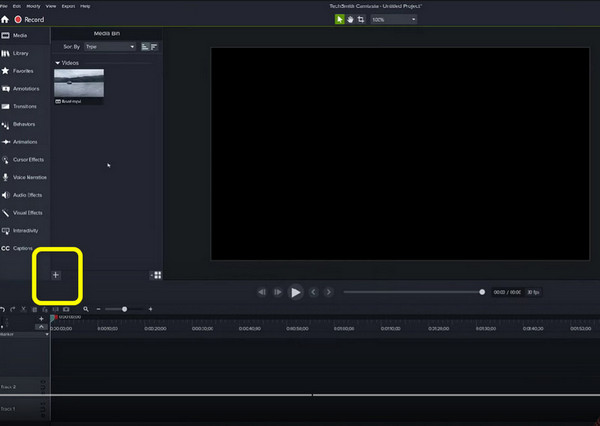
Vaihe 3Kun olet lisännyt videon, napsauta videota hiiren kakkospainikkeella ja valitse Käänteinen video Vaihtoehto. Odota sitten prosessia. Se tekee videostasi kopion käänteisellä versiolla.
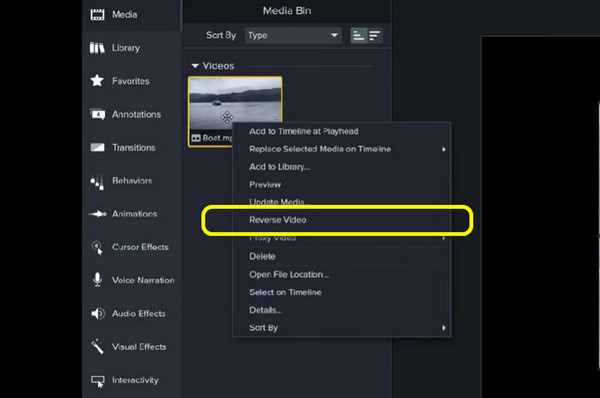
Vaihe 4Kun kopiointi on valmis, vedä video sen päälle Aikajana käyttöliittymän alaosassa.
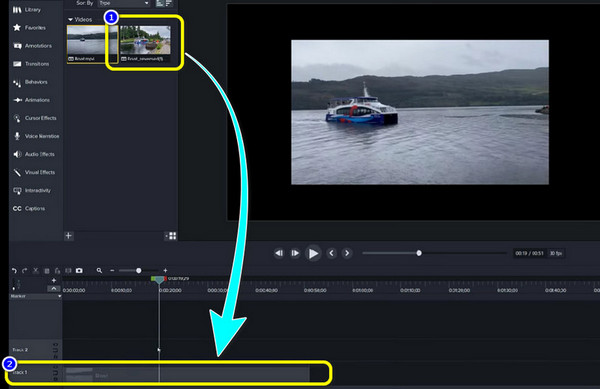
Vaihe 5Jos olet lopettanut videon kääntämisen, siirry käyttöliittymän oikeaan yläkulmaan ja napsauta Vie -painiketta. Tällä tavalla voit tallentaa muokkaamasi videon.
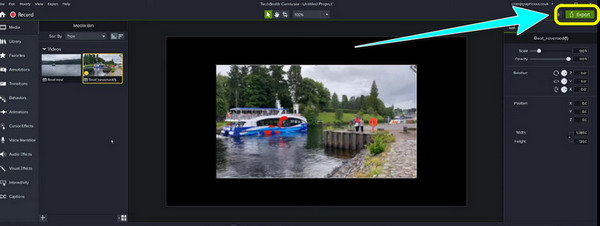
Plussat:
- • Käännä video heti taaksepäin.
- • Täydellinen aloittelijoille.
- • Sillä on sujuva vientiprosessi.
- • Se lisää vesileiman videon editoinnin jälkeen.
- • Ostamalla tilauksen voit poistaa vesileimat ja kokea enemmän ominaisuuksia.
Miinukset:
Osa 2. Paras vaihtoehto käänteiselle videolle
Jos et halua ostaa kalliita ohjelmistoja, voit käyttää Tipard Video Converter Ultimate. Tämä offline-sovellus on paras vaihtoehto Camtasialle. Se voi kääntää videosi helpommin, ja prosessi on yksinkertaisempi kuin yllä mainittu sovellus. Kun käännät videota, voit helposti kääntää koko videon tai osan. Tällä tavalla voit päättää, minkä osan videosta haluat kääntää. Lisäksi Tipard Video Converter Ultimate on käytettävissä sekä Macissa että Windowsissa, joten melkein kaikki käyttäjät voivat käyttää tätä sovellusta. Lisäksi videon kääntämisen lisäksi tässä sovelluksessa on edistyneempiä muokkausominaisuuksia, joita voit kohdata. Excellent Video Converter tukee yli 500 mediamuodon muuntamista. Se voi muuntaa videoita ja musiikkia eri muotoihin, mukaan lukien MP3, WMA, WAV, FLAC, AAC, AIFF, OGG, MKA, AU, M4A, M4B, M4R ja AMR. Lisäksi voit muuntaa kuvaformaatteja tällä ohjelmistolla JPG/JPEG-, PNG-, BMP-, TIF/TIFF-, WEBP- ja DDS-muotoon.
Muuntamisen kannalta voit muuntaa useita tiedostoja samanaikaisesti, joten sinun ei tarvitse kuluttaa enempää aikaa niiden muuntamiseen yksitellen. Lisäksi sen huippunopea muunnosnopeus on 60 kertaa nopeampi kuin muissa sovelluksissa. Kuten näet, tällä offline-sovelluksella on enemmän tarjottavaa, joten sinun tarvitsee vain hyödyntää sitä ja kokea sen hyödyllisyys. Käytetään nyt alla olevia yksinkertaisia ohjeita oppiaksesi kääntämään videon Mac- tai Windows-tietokoneesi Tipard Video Converter Ultimate -sovelluksella.
Vaihe 1Lataa ensimmäinen vaihe Tipard Video Converter Ultimate laitteellasi napsauttamalla Lataa painiketta alla. Voit valita käytettävän sovelluksen, joko Windows- tai Mac-version.
Vaihe 2Käynnistä sovellus asennuksen jälkeen. Sitten, kun käyttöliittymä tulee jo näkyviin, siirry kohtaan Toolbox vaihtoehto. Napsauta sen jälkeen Videon kääntäjä työkalu.
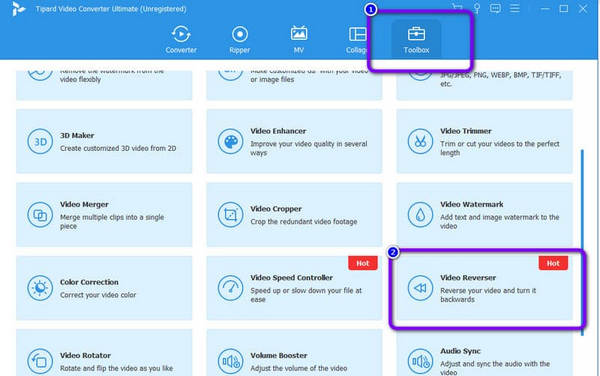
Vaihe 3Toinen käyttöliittymä tulee näkyviin näytöllesi. Klikkaa Plus -kuvaketta lisätäksesi leike, jonka haluat peruuttaa kansiosta.
Vaihe 4Jos haluat kääntää koko videon, voit jo napsauttaa Vie -painiketta käyttöliittymän oikeassa alakulmassa. Mutta jos haluat kääntää osan videostasi, voit säätää toistopäitä tai napsauttaa Aseta Käynnistä ja Aseta loppu.
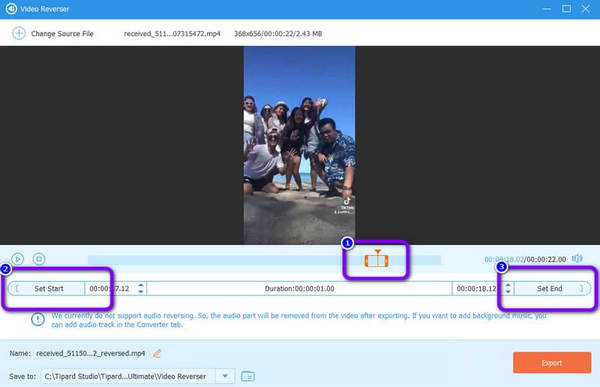
Vaihe 5Kun olet määrittänyt videon, paina Vie -painiketta tallentaaksesi lopullisen videon videon kääntäjä. Avaa sen jälkeen video ja katso se toisinpäin.
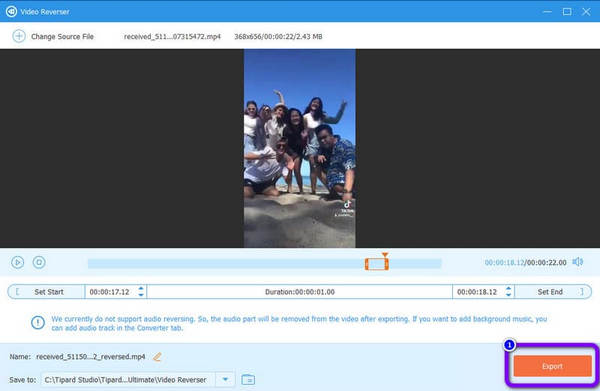
Osa 3. Usein kysyttyä videon kääntämisestä Camtasiassa
Onko Camtasia paras videoeditori?
Mitä tulee suorituskykyyn, Camtasia on yksi erinomaisista videonmuokkausohjelmistoista, jotka voit ladata Windows- tai Mac-tietokoneellesi. Siinä on useita ominaisuuksia, joista voit nauttia videon kääntämisen lisäksi. Mutta ongelmana on, että sinun on ostettava tilaus käyttääksesi kaikkia ominaisuuksia.
Kuinka paljon Camtasia maksaa?
Kertamaksuna Camtasian hinta on 249.00 $ per ominaisuus. Ilmaista versiota ei ole saatavilla. Camtasialle on saatavilla ilmainen kokeiluversio.
Onko mahdollista kääntää videoitani VLC Media Playerissa?
Videon peiliefekti voidaan toistaa VLC:llä. Avaa video ja valitse sitten Työkalut-valikosta Tehosteet ja suodattimet. Valitse sitten Lisäasetukset-valikosta Peili-ruutu. Toista video napsauttamalla Tallenna-painiketta. Tällä tavalla voit toistaa videosi välittömästi käänteisesti.
Miksi video pitää kääntää?
Jos uskot siihen, koska käänteinen video vain toistaa videoita käänteisesti, ei ole paljon käänteistä videota. No, sinä olet tietoinen siitä. Halusitpa sitten käyttää videolähtöäsi viihteeseen, opetusvälineeseen tai muihin tarkoituksiin, sen kääntämisellä on useita etuja.
Mitä hyötyä videon kääntämisestä on?
Kun video on arkaluonteinen ja vaatii huolellista tarkastelua, sen kääntäminen taaksepäin voi auttaa sinua kiinnittämään huomion tiettyyn osioon tai kaikkiin virheisiin, jotka on huomautettava. Voit tutkia videomateriaaliasi paremmin sen avulla. Lisäksi se voi lisätä viihdearvoaan, mikä houkuttelee lisää katsojia. Lisäksi, koska kääntävää videota ei tavallisesti käytetä, on aika käyttää sitä tuoreen lähestymistavan saamiseksi videolähtöjen esittämiseen. Nämä ovat etuja, joita voit saada, kun käännät videon.
Yhteenveto
Näiden tehokkaiden menettelyjen käyttöönoton jälkeen sait jo käsityksen kuinka kääntää video Camtasiassa. Lisäksi opit parhaimman vaihtoehdon, jota voit käyttää, mikä on Tipard Video Converter Ultimate. Tämä sovellus on helpompi käyttää ja helpompi ymmärtää.







